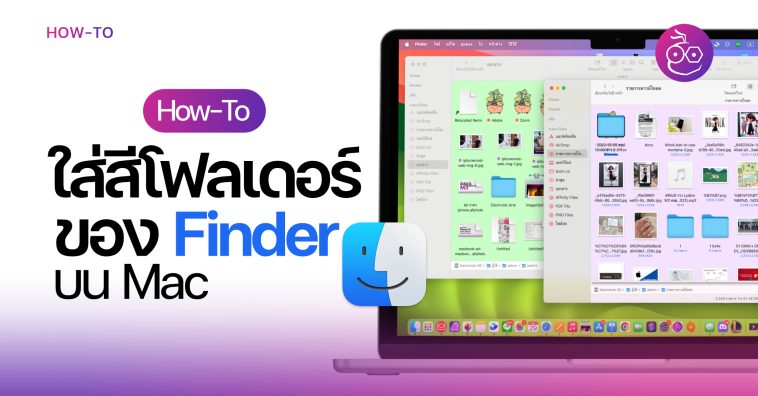มาเปลี่ยนสีพื้นหลังโฟลเดอร์เพื่อช่วยแยกงานไฟล์ต่าง ๆ ใน Finder กัน! เลือกสีเลือกรูปได้ตามต้องการ วิธีทำง่ายนิดเดียว มาดูวิธีกันเลย
วิธีเปลี่ยนสี ใส่รูปพื้นหลังโฟลเดอร์ใน Finder บน Mac
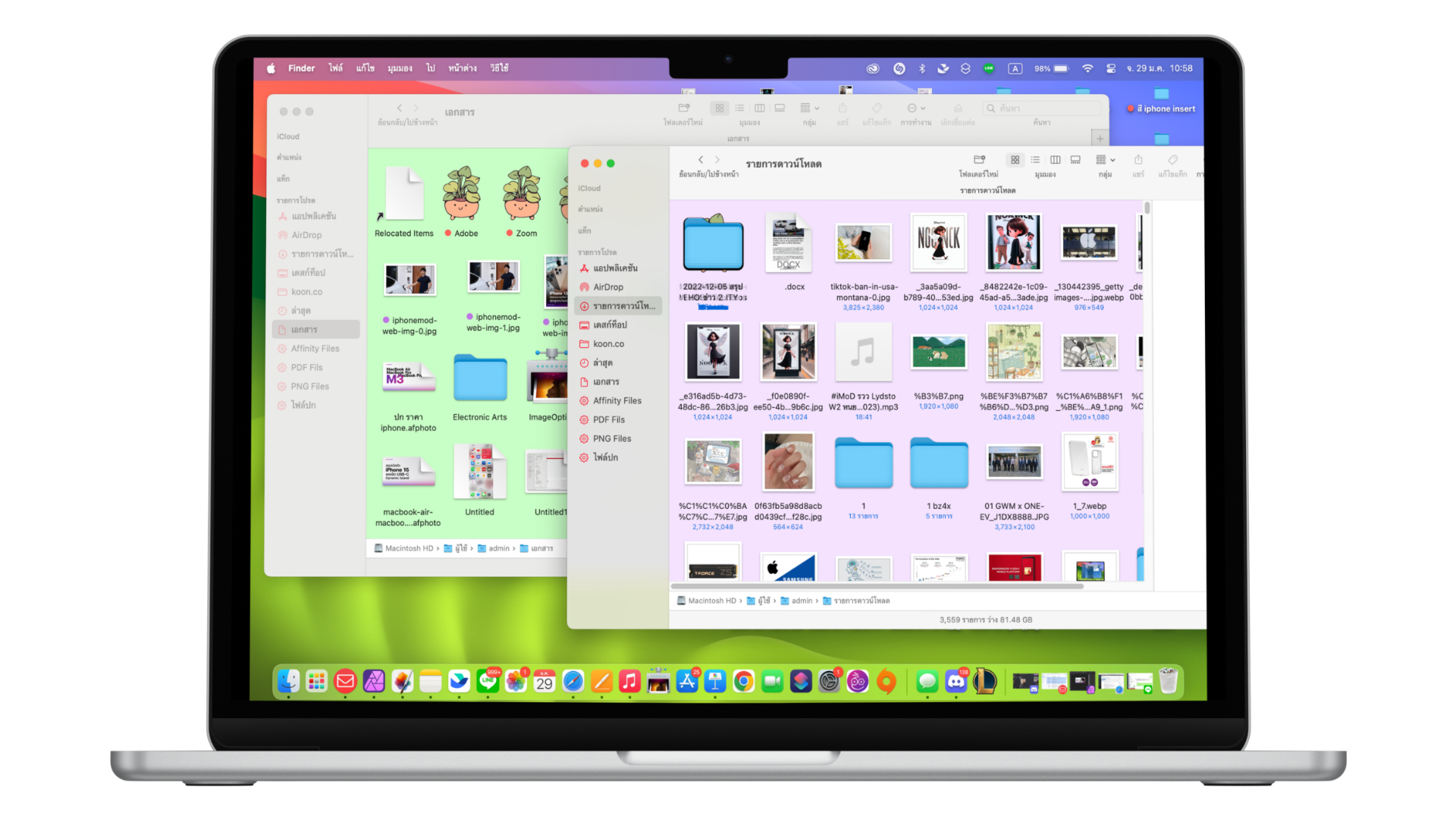
หลายคนไม่รู้ว่ามีทริคนี้อยู่ มาเปลี่ยนสีพื้นหลังโฟลเดอร์ต่าง ๆ ใน Finder เพื่อช่วยแยกไฟล์ แยกงานออกจากกัน เวลาจะลากไฟล์มาวางจะได้ไม่งง แถมสียังช่วยให้การทำงานไม่น่าเบื่อและสนุกขึ้นด้วย มาดูวิธีตั้งค่ากันเลย
❗️ก่อนตั้งค่าให้เช็คสิ่งต่อไปนี้ก่อน ไม่เช่นนนั้นจะไม่สามารถตั้งค่าได้
- ให้เลือกการแสดงไฟล์เป็นแบบ “ไอคอน” ก่อน
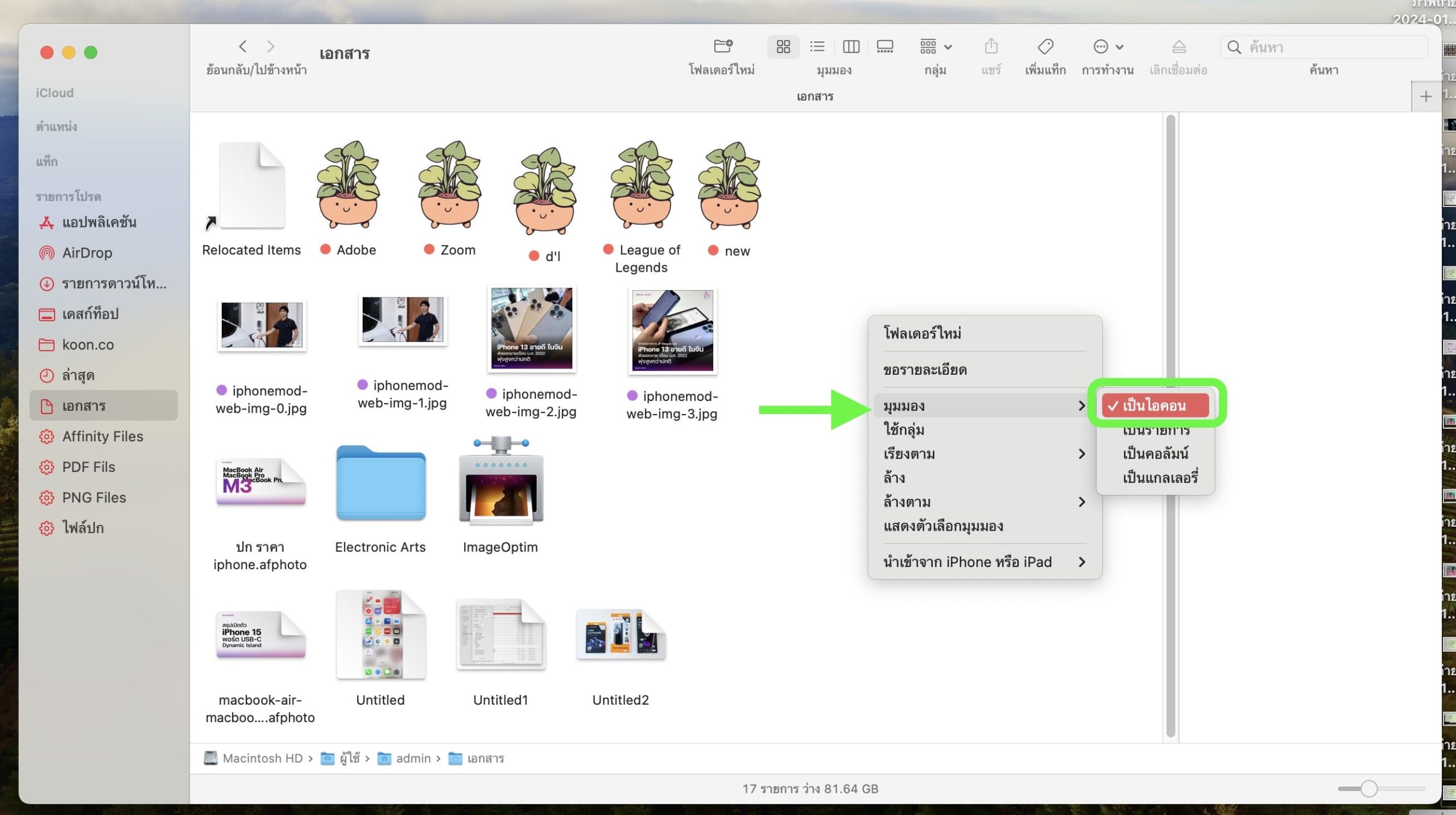
-
- ปิดการ “ใช้กลุ่ม” ก่อน (หากใช้กลุ่ม จะไม่สามารถตั้งค่าสีพื้นหลังได้)
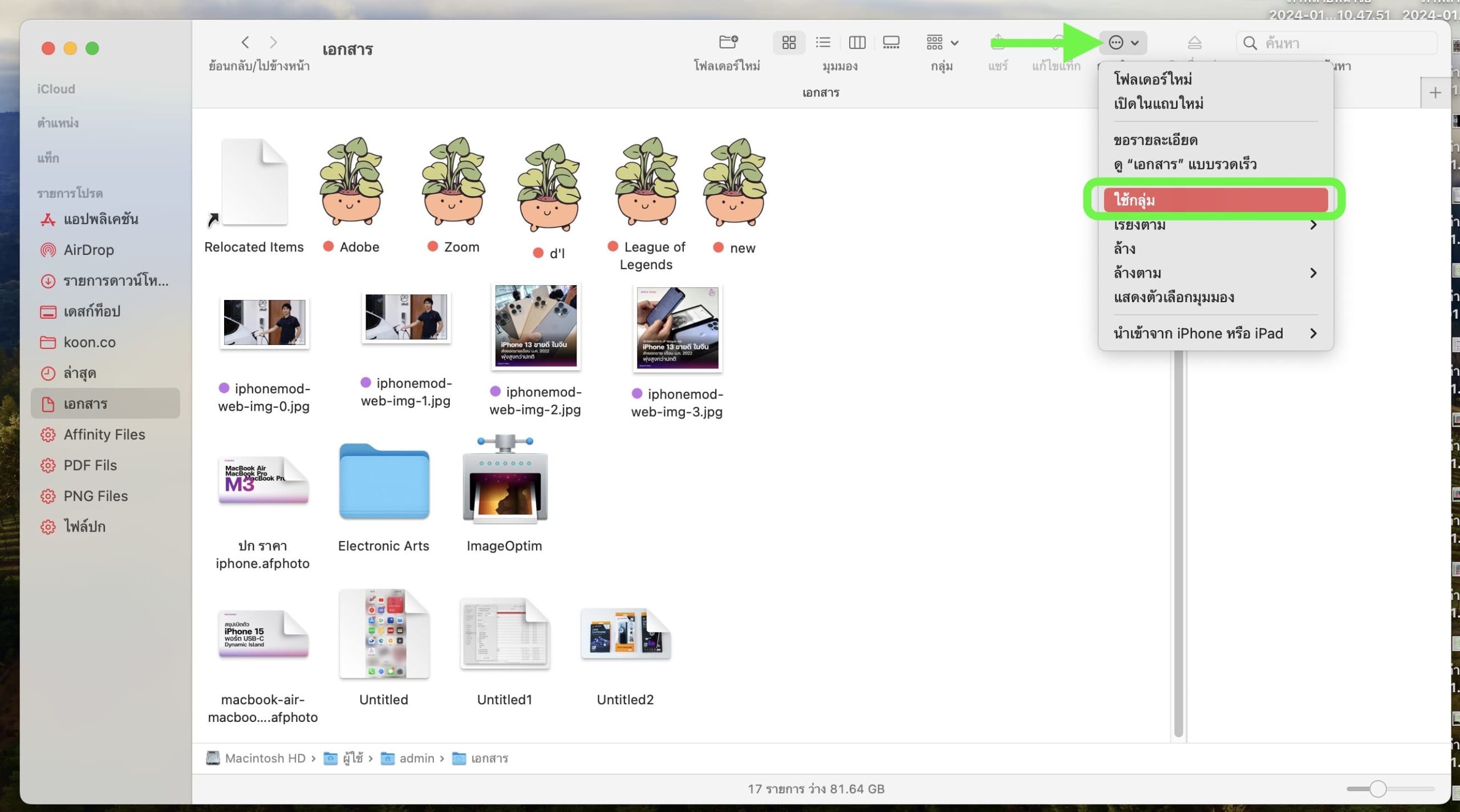
การตั้งค่าใส่สีพื้นหลังโฟล์เดอร์
ให้เปิดไฟล์ที่อยากจะตั้งค่าก่อน จากนั้นไปที่เมนู มุมมอง > คลิกที่ แสดงตัวเลือกมุมมอง (กด Command+J ก็ได้)
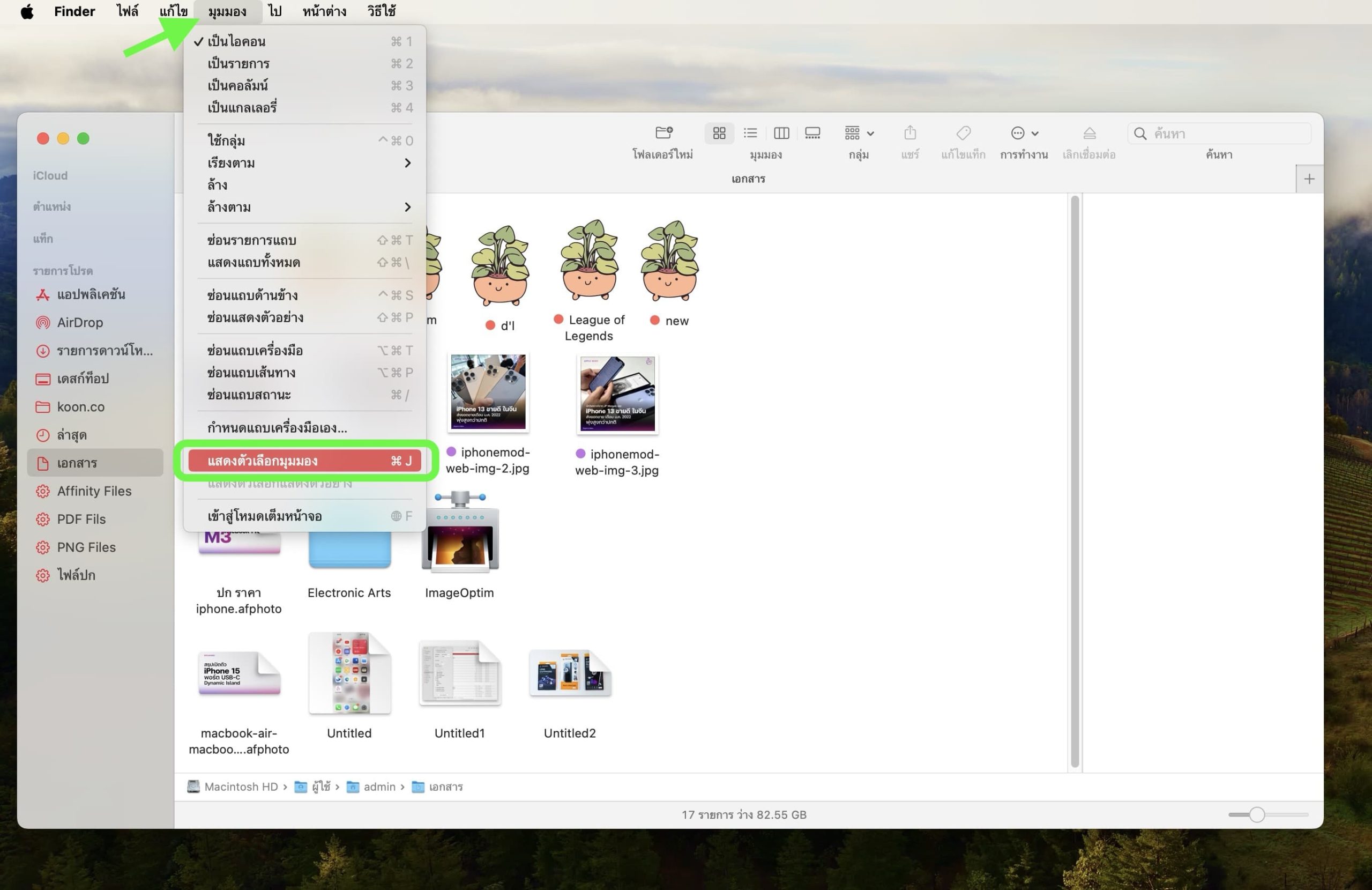
หลังจากนั้นจะมีหน้าต่างลอยขึ้นมาให้เราตั้งค่า ให้คลิกที่ “สี” จากนั้นก็เลือกสีตามชอบได้เลย
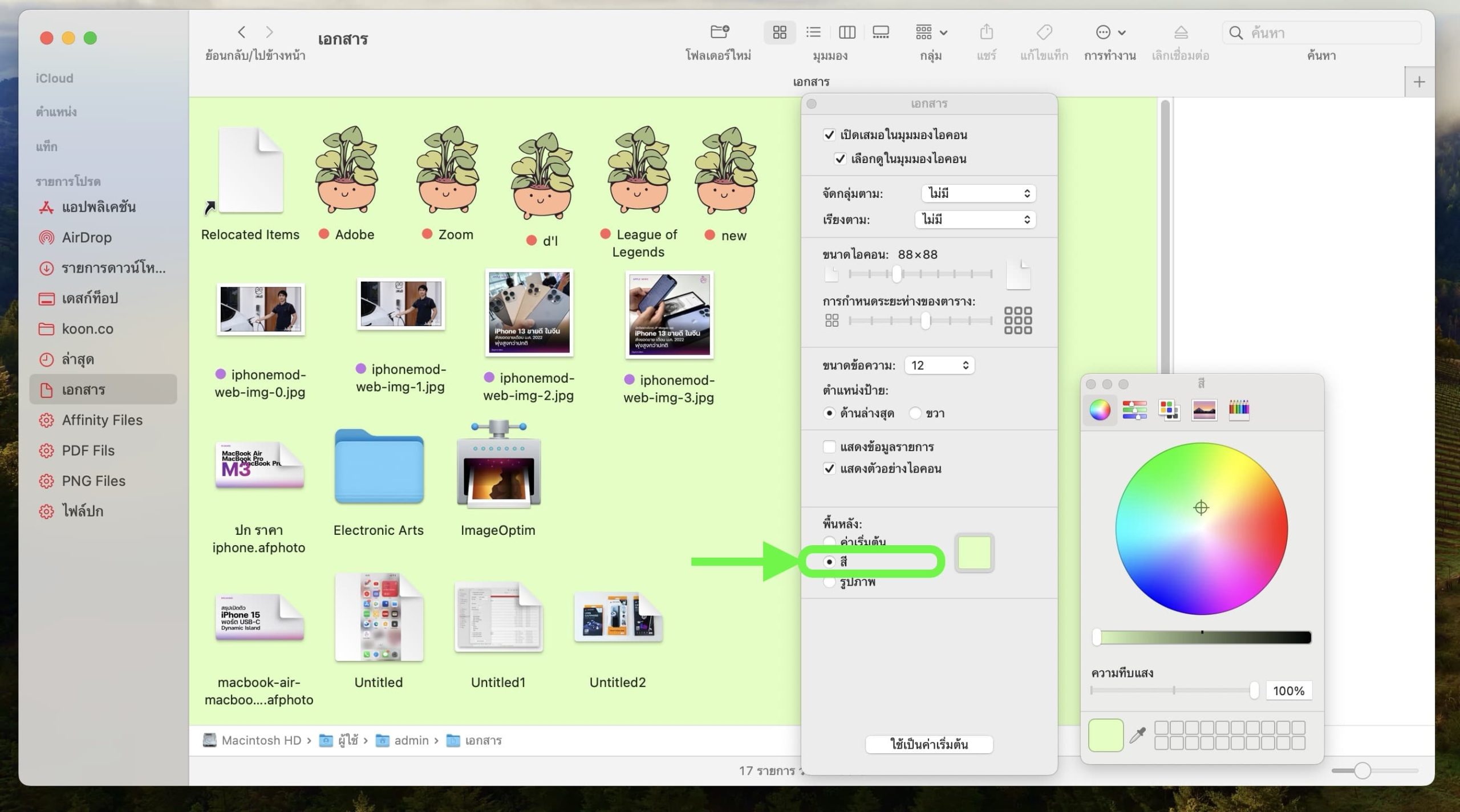
นอกจากสีก็สามารถใส่รูปเป็นพื้นหลังได้ด้วย โดยคลิกที่เมนู “รูปภาพ” จากนั้นก็ลากรูปภาพที่มีในเครื่องมาใส่ได้เลย
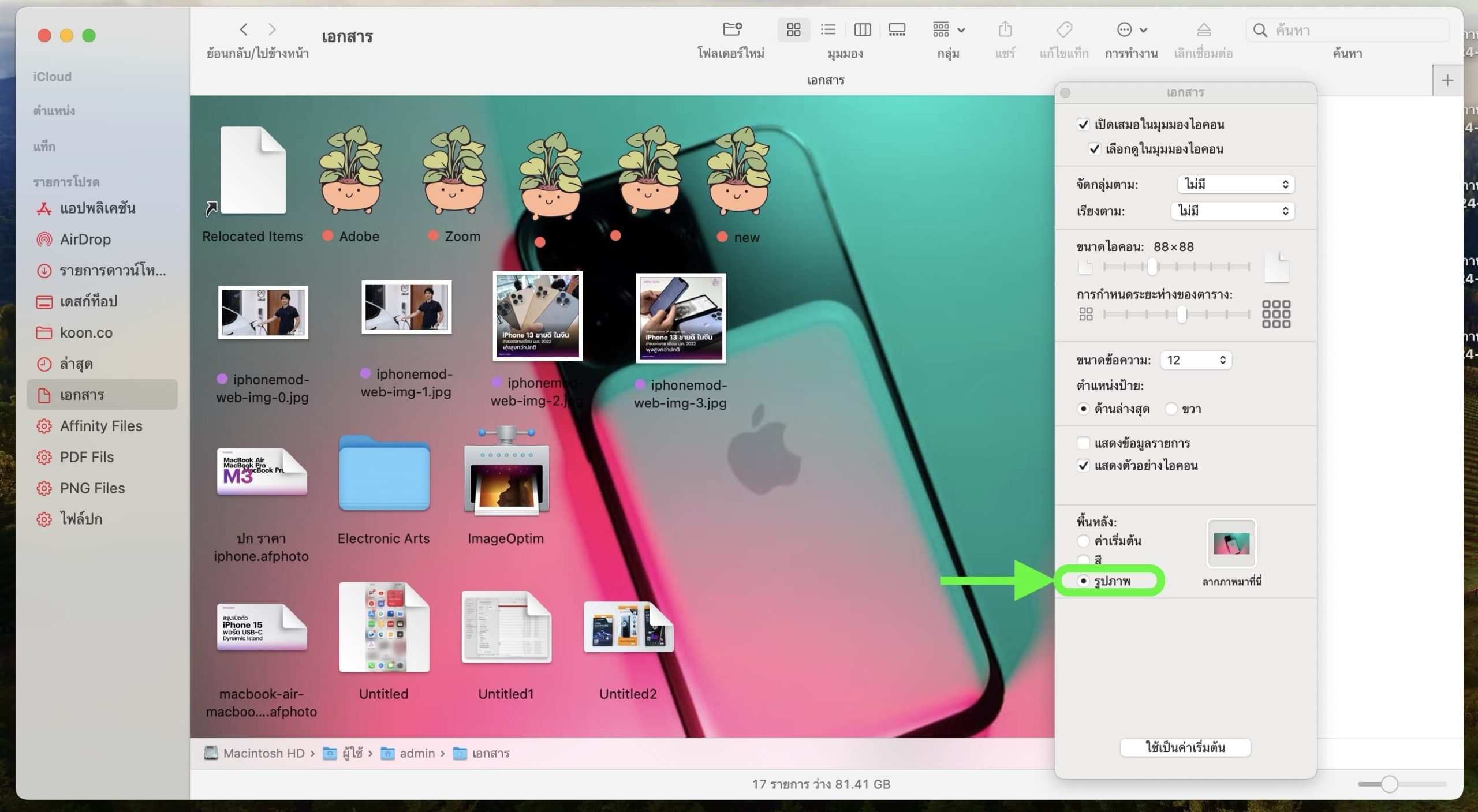
เพียงเท่านี้ก็เป็นอันเสร็จ เลือกสีได้ตามชอบ หรือใครที่เป็นสายมูจะเลือกเป็นสีมงคลของตัวเองก็ได้ เพื่อความปัง ทำงานราบรื่นไม่ติดขัด